保存退出之后可以开始构建了!build构建 -f是file的地址
docker build -f dockerfile1 -t paopao/centos:1.0 .

当前路径的dockerfile1打包成paopaocentos1.0,然后启动镜像。

看到挂载的两个数据卷目录了,进去新建一个文件

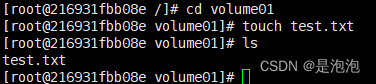
之后出来inspect。
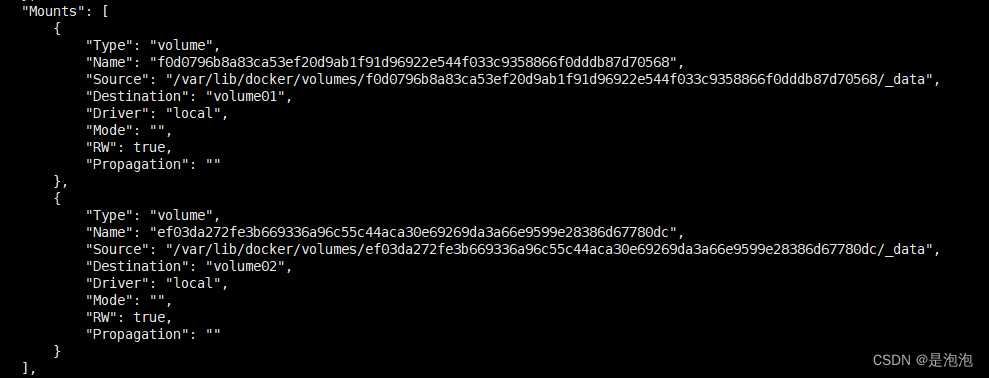
mount那有目录,没问题,进入目录发现有文件没问题。
未来实用得会比较多,因为会构建自己镜像,如果构建的时候没挂载卷可以-v手动挂载
### 构建步骤
1.写一个 dockerfile 文件
2.docker build 构建成为镜像
3.docker run 运行镜像
我们可以去dockerhub看看是怎么做的,会跳到github,官方的镜像很多都是基础包,没有什么功能,我们通常会自己搭建。
### Dockerfile的构建过程
#### 基础知识
1.每个保留关键字(指令)必须是大写字母。
2.执行是从上到下顺序执行。
3.# 表示注释。
4.每一个指令都会创建提交一个新的镜像层并提交。
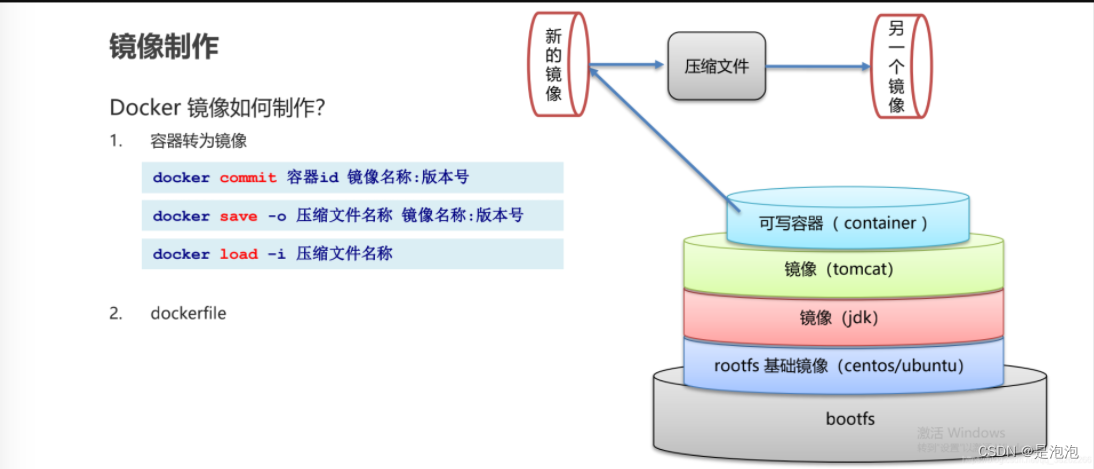
docker file是面向开发的,如果发布项目做镜像,就要编写 docker file 文件。一些公司要交 Docker 镜像,逐渐成为了企业交付标准,必须掌握。
Docker File:构建文件,定义了一切的步骤,源代码。
Docker Images:通过docker file构建生成的镜像,最终要发布运行的产品,原来jar,war执行,现在都变成镜像,直接一起运行。
Docker容器:容器就是镜像运行起来提供服务的。 镜像和容器都是使用别人的,现在要自己写。
### DockerFile体系结构(保留字指令)
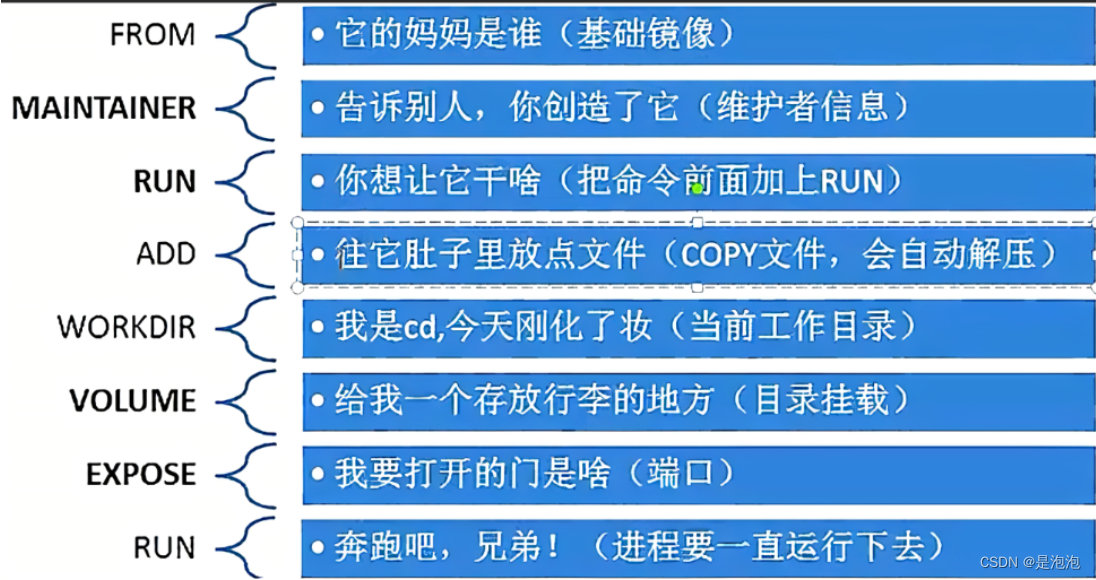
#### FROM
初始化一个新的构建阶段,并设置基础映像【当前新镜像是基于哪个镜像的】,就相当于电脑,没有就不行,一切从这里开始构建。
单个dockfile可以多次出现 FROM ,以使用之前的构建阶段作为另一个构建阶段的依赖项。
#### MAINTAINER
镜像是谁写的,作者信息等,一般是留自己名字邮箱啥的,但是现在都用LABEL了
LABEL maintainer=“paopao3134912846@qq.com”
LABEL description=“This is my centos”
#### RUN
docker镜像构建的时候需要运行的命令。
RUN /bin/bash -c ‘echo hello,CSDN’
#### ADD
将宿主机目录下的文件拷贝进镜像且ADD命令会自动处理URL和解压tar压缩包,添加的东西一个就是一层。
可以指定多个资源,但如果它们是文件或目录,则它们的路径被解释为相对于构建上下文的源,也就是WORKDIR
#### WORKDIR
指定在创建容器后,终端默认登陆的进来工作目录.
如果WORKDIR不存在,即使它没有在后续Dockerfile指令中使用,它也会被创建。
docker build 构建镜像过程中,每一个 RUN 命令都会新建一层。只有通过 WORKDIR 创建的目录才会一直存在。
#### EXPOSE
暴露端口配置,和-p一样的。
Docker 容器在运行时侦听指定的网络端口。可以指定端口是监听TCP还是UDP,如果不指定协议,默认为TCP。
#### ENV
用来在构建镜像过程中设置环境变量,mysql的用户名密码这种。
ENV =
设置的环境变量将持续存在,可以使用docker inspect来查看。使用docker run --env `<key>=<value>`来更改环境变量的值。
#### COPY
类似于add,将文件拷贝到镜像。
COPY指令和add指令的唯一区别在于:是否支持从远程URL获取资源。COPY指令只能从执行docker build所在的主机上读取资源并复制到镜像中。而add指令还支持通过URL从远程服务器读取资源并复制到镜像中。
#### VOLUME
容器数据卷,用于数据保存和持久化工作
#### CMD
指定这个容器启动的时候运行的命令,比如cmd echo输出类似于这种,只有最后一个生效,可以被替代。
如果用户启动容器时候指定了运行的命令,则会覆盖掉 CMD 指定的命令。
FROM centos:7
CMD [“/usr”,“ls -l”]
#### ENTRYPOINT
指定这个容器启动的时候运行的命令,可以追加命令。
ENTRYPOINT 和 CMD 一样,都是在指定容器启动程序及参数,不过它不会被 docker run 的命令行参数指定的指令所覆盖。如果要覆盖的话,需要通过docker run --entrypoint 来指定。
#### ONBUILD
构建一个被继承的Dockerfile的时候就会执行ONBUILID的指令,触发指令。
将一个触发指令添加到镜像中,以便稍后在该镜像用作另一个构建的基础时执行。也就是另外一个dockerfile FROM了这个镜像的时候执行。
## 实战-创建自己的centos
dockerhub上99%的镜像都是从这个基础镜像过来的
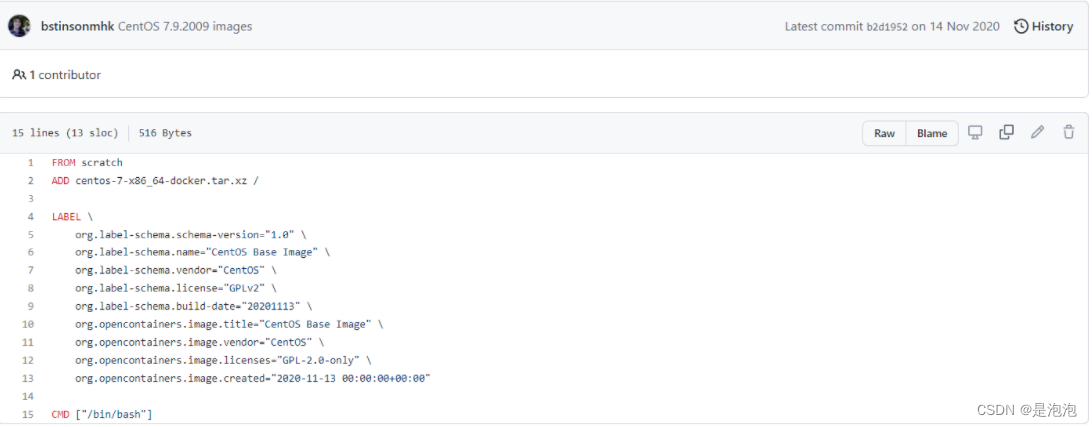
1.进入home,创建dockerfile目录,进入该目录vim mydocker(自己改名字也可以)。
cd home/
mkdir dockerfile
cd dockerfile
vim mydocker
2.开始写脚本(测试发现之后vim,ifconfig等都没有,先增加功能)
FROM centos:centos7 #基于什么
LABEL \ #镜像基本信息
org.label-schema.schema-version=“1.0”
org.label-schema.name=“CentOS Base Image”
org.label-schema.vendor=“CentOS”
org.label-schema.license=“GPLv2”
org.label-schema.build-date=“2022.5.26”
org.label-schema.zuozhe=“paopao”
org.label-schema.email=“3134912846@qq.com”
ENV MYPATH /usr/local #本地目录
WORKDIR $MYPATH #工作目录 直接用本地目录
RUN yum -y install yum #yum命令
RUN yum -y install net-tools #ifconfig一些命令
EXPOSE 80 #暴露80端口
CMD echo $MYPATH #输出
CMD echo “—end—”
CMD /bin/bash #启动之后进入bash命令行
3.开始打包镜像
docker build -f mydockerfile -t mycentos:0.1 .
4.测试运行
docker run -it mycentos:0.1
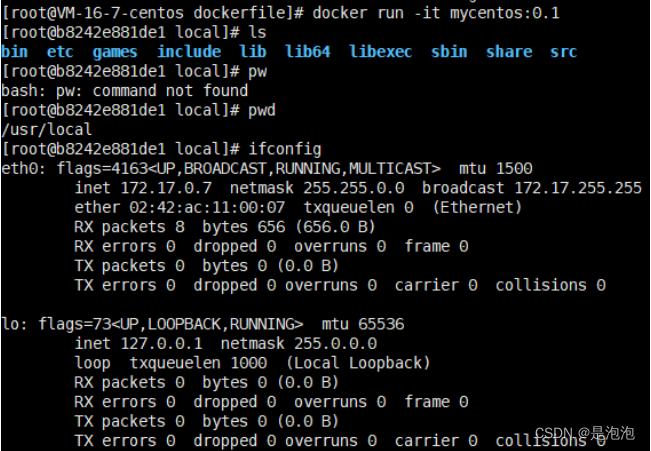
以前的默认目录是根目录,现在根据我们设置,工作目录,命令都有了。
然后可以查看镜像历史,我们平时可以研究镜像是怎么做的
docker history 镜像id #可以看到镜像是怎么做的
### CMD和ENTRYPOINT的区别
CMD 指定这个容器启动的时候运行的命令,比如cmd echo输出类似于这种,只有最后一个生效,可以被替代。
ENTRYPOINT 指定这个容器启动的时候运行的命令,可以追加命令。
vim dockerfile2 编写dockerfile cmd只执行最后一个命令
FROM centos:7
CMD [“ls”,“-a”] 用指令的话要加这个框 我们写了一个只有ls的centos测试
docker build -f dockerfile2 -t cmdtest .
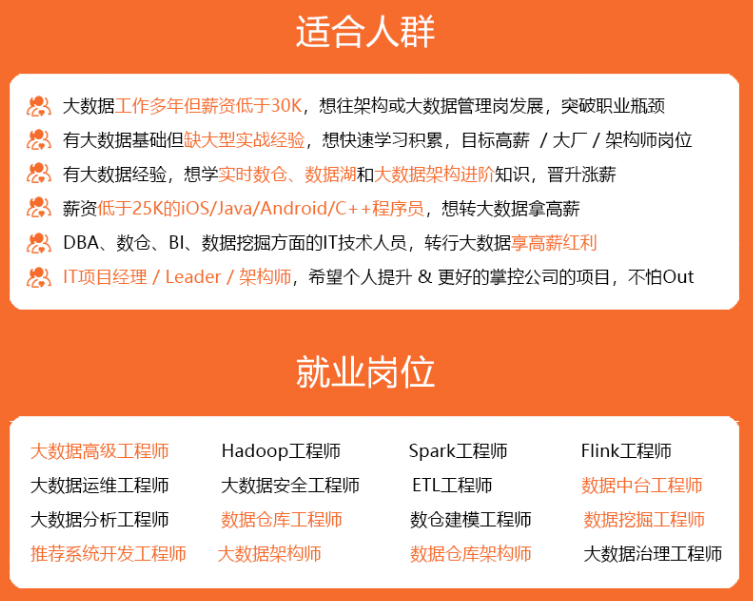
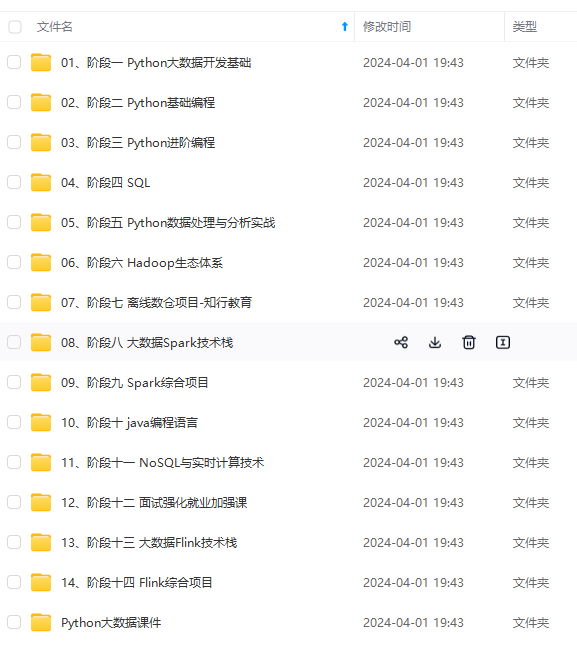
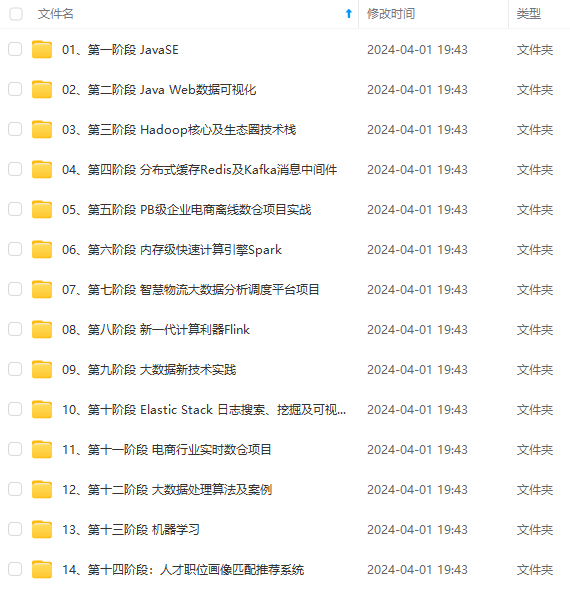
既有适合小白学习的零基础资料,也有适合3年以上经验的小伙伴深入学习提升的进阶课程,涵盖了95%以上大数据知识点,真正体系化!
由于文件比较多,这里只是将部分目录截图出来,全套包含大厂面经、学习笔记、源码讲义、实战项目、大纲路线、讲解视频,并且后续会持续更新
Nt0F7X-1714172353763)]
[外链图片转存中…(img-a8175IyY-1714172353764)]
[外链图片转存中…(img-g7le1mqO-1714172353764)]
既有适合小白学习的零基础资料,也有适合3年以上经验的小伙伴深入学习提升的进阶课程,涵盖了95%以上大数据知识点,真正体系化!
由于文件比较多,这里只是将部分目录截图出来,全套包含大厂面经、学习笔记、源码讲义、实战项目、大纲路线、讲解视频,并且后续会持续更新




















 874
874











 被折叠的 条评论
为什么被折叠?
被折叠的 条评论
为什么被折叠?








